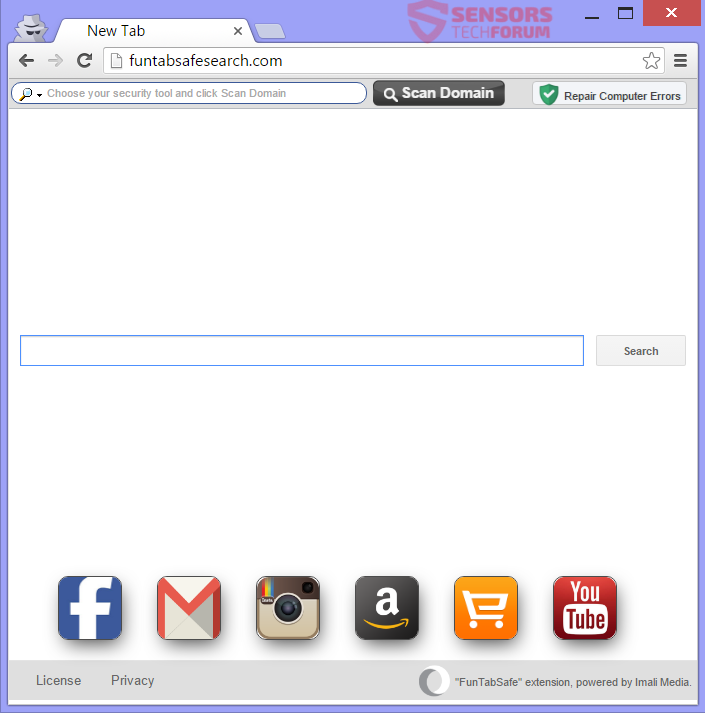
FunTabSafeSearch(.)com est le principal domaine en ligne d'un pirate de navigateur. Ils Media Ltd.. est la société qui a créé le logiciel indésirable. Toutes les requêtes de recherche que vous faites seront filtrés par les redirections d'un autre pirate de l'air appelé SafeFinder, ainsi que le pirate de l'air principal en cours d'utilisation. Le programme indésirable va modifier les paramètres de votre navigateur, et modifier la page d'accueil, moteur de recherche, et nouvel onglet Search.FunTabSafeSearch(.)avec. Une barre d'outils ou une extension pourrait être mis à votre navigateur. Les publicités peuvent apparaître lorsque vous naviguez. Pour enlever le pirate de l'air et ses fichiers, vous devriez lire l'article en entier.
Menace Résumé
| Nom | FunTabSafeSearch(.)avec |
| Type | Pirate de navigateur, PUP |
| brève description | Tous les navigateurs sur votre ordinateur pourraient être affectées. Le pirate de l'air peut vous rediriger et filtrer chacune de vos recherches. |
| Symptômes | Paramètres du navigateur qui sont modifiés sont la page d'accueil, moteur de recherche et un nouvel onglet, plugins de navigateur et une barre d'outils. Vous pouvez voir le contenu et les publicités de tiers. |
| Méthode de distribution | Installations Freeware, Forfaits groupés |
| Detection Tool |
Voir si votre système a été affecté par des logiciels malveillants
Télécharger
Malware Removal Tool
|
FunTabSafeSearch(.)com - Livraison
FunTabSafeSearch(.)avec peut utiliser plusieurs tactiques pour la livraison à pénétrer à l'intérieur de votre navigateur. Cela arrive souvent avec des installations de tiers. faisceaux de logiciels, ainsi que freeware installer des configurations, peut mettre le pirate de l'air intérieur de votre PC. Ces configurations peuvent avoir des composants supplémentaires sélectionnés pour l'installation, par défaut. Paramètres du navigateur peuvent être modifiés sans notification, et le logiciel indésirable peut être dans votre système informatique sans que vous le sachiez. Pour éviter les installations de ce genre, vous devez trouver Coutume ou Avancé les paramètres à l'intérieur d'une configuration et désélectionner tous les composants inutiles.
FunTabSafeSearch(.)avec peut être livré à votre machine à l'ordinateur via un contenu publicitaire, tels que des bannières, pop-ups ou tout autre type de publicité pour cette question. Le pirate de l'air peut aussi être livré par le biais des sites suspects qui hébergent des liens redirigeant. Ces sites peuvent être en partenariat avec FunTabSafeSearch(.)avec. Les navigateurs qui peuvent être affectés sont: Google Chrome, Internet Explorer, Safari et Mozilla Firefox.
FunTabSafeSearch(.)com - Vue d'ensemble
FunTabSafeSearch(.)avec est le principal domaine et moteur de recherche en ligne du pirate de navigateur qui va par relativement le même nom - Fun Tab Safe. La société qui a est Imali Media Ltd., qui est connu pour la production de nombreux autres programmes de pirate de l'air de navigateur dans le passé.
Vous pouvez voir une image du domaine bas:
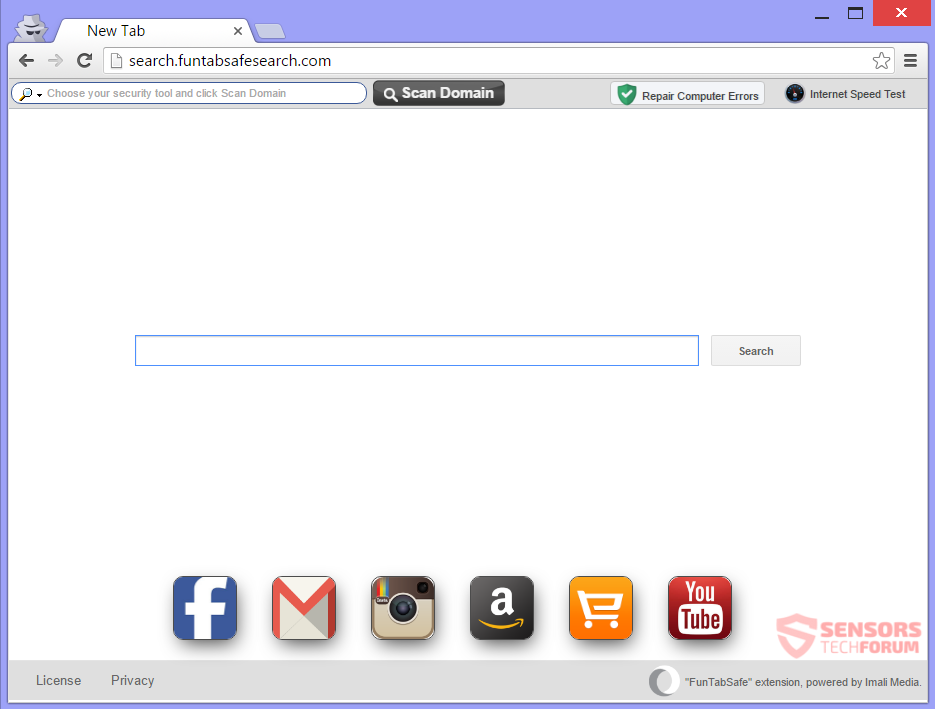
La FunTabSafeSearch(.)avec page se compose d'une barre de recherche, des liens avec les redirections à divers services et certains d'entre eux sont enveloppés comme des boutons en dessous de la barre de recherche. En haut de la page, il y a une barre d'outils avec des redirections supplémentaires. Vous pouvez voir que dans l'image ci-dessus du présent paragraphe et de savoir que cette page remplace le moteur de recherche de tous les navigateurs que vous avez, ainsi que le nouveau réglage de l'onglet, et la page d'accueil.
De la barre d'outils ci-dessus, si vous cliquez sur le "La réparation des erreurs informatiques" bouton, vous atterrirez sur la page suivante:
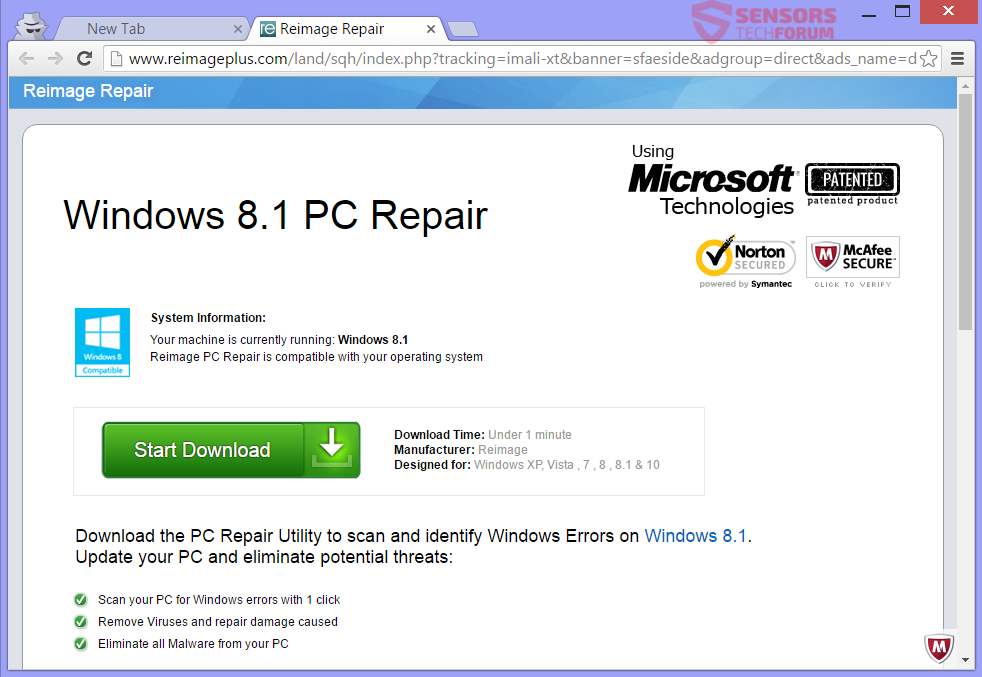
Cette redirection existe dans de nombreux autres navigateurs et la De plus Réseau pirate de navigateur fait la même chose. ReImagePlus ou également connu sous le nom Reimage réparation est un célèbre programme de sécurité de voyous.
Si sur votre système informatique réside tout logiciel lié à FunTabSafeSearch(.)avec, ou si vous avez une extension de navigateur ou add-on, alors vous verrez des changements drastiques à votre navigateur. Les add-ons et extensions peuvent générer des annonces, afficher le contenu de tiers supplémentaire et vous obtenez sur les sites Web suspects. Les sites peuvent être en partenariat avec FunTabSafeSearch(.)avec.
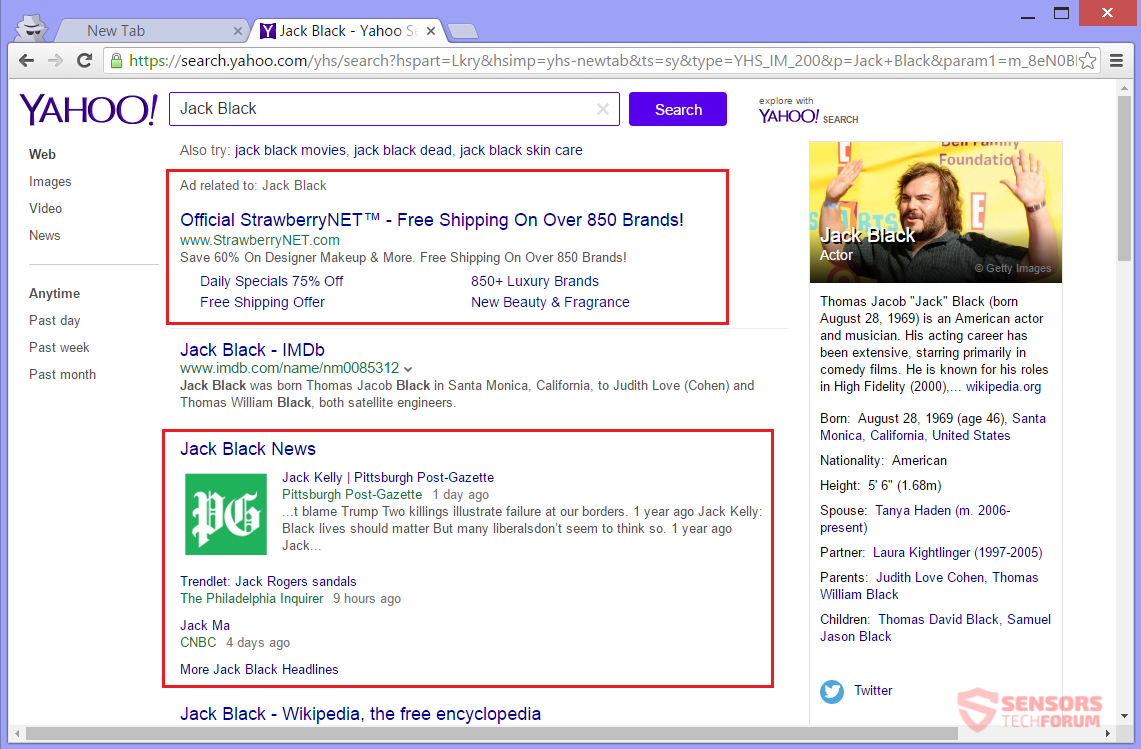
Dans l'image ci-dessus, vous pouvez consulter la page des résultats de recherche de FunTabSafeSearch(.)avec. Cette page est inexistante comme pour les résultats que vous obtenez redirigé vers Yahoo. D'autres moteurs de recherche de renom pourraient finir par montrer que les résultats à vos recherches. La redirection est seulement une simple astuce, essayer de vous tromper en faisant confiance au pirate de navigateur. Comme beaucoup de gens encore sont victimes de pirates, sûrement ce truc est toujours efficace. Avec chacun de vos requêtes de recherche, les données sont transmises par l'intermédiaire de la redirection suivante:

À travers le Finder Safe service, la FunTabSafeSearch(.)avec pirate de navigateur collecte et envoie des informations sur vous à ses serveurs, aussi. L'information y est stockée.
Les moteurs de recherche sont reliés d'une manière et éventuellement divulguer toutes les informations vous concernant entre eux. Ils pourraient être affiliés ou partenaires possibles. Vous devriez être très prudent autour de leurs sites Web et de faux moteurs de recherche qui ne redirigent. Abstenez-vous de donner des informations personnelles sur vous ou votre activité de navigation.
FunTabSafeSearch(.)com - Politique de confidentialité
La politique de confidentialité du FunTabSafeSearch(.)avec est en fait, l'un des Imali Media Ltd. La politique de Safe Finder est également appliqué que vous auriez deviné. Les politiques des deux pirates affirment ouvertement que l'information est recueillie à votre sujet que toute utilisation de leurs sites est comme leur donner l'approbation automatique pour la collecte de données. FunTabSafeSearch(.)avec acquiert à la fois personnellement et de l'information non-identification personnelle. Les tiers peuvent également obtenir toutes ces informations, aussi.
Vous pouvez voir la politique de confidentialité de Imali médias ici:
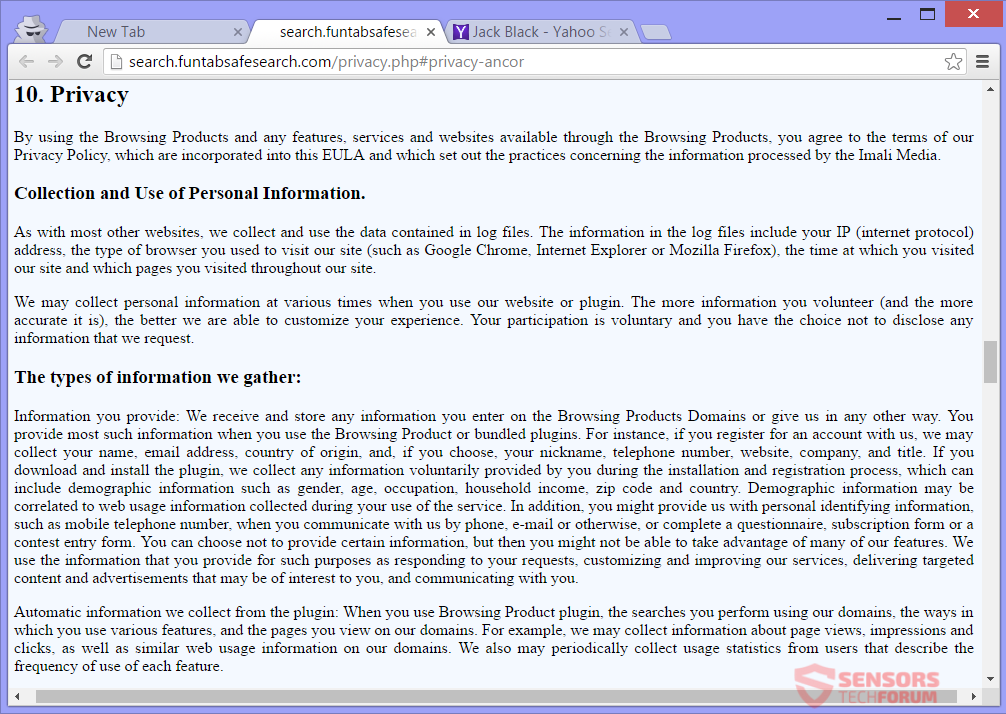
Selon la politique de confidentialité, différents types d'informations sont collectées.
Informations, recueillis par Imali médias, en général:
- Votre adresse IP (protocole Internet) adresse
- Le type de navigateur que vous utilisez
- L'heure à laquelle vous avez visité le site
- Quelles sont les pages que vous avez visité l'ensemble du site
Les informations que vous fournissez qui peuvent être collectées:
- Votre nom
- Votre adresse email
- Pays d'origine
- Ton surnom
- Numéro de téléphone
- Site Internet
- Compagnie
- Titre de l'emploi
Les informations recueillies lorsque vous téléchargez et installez le plugin:
- Informations démographiques
- Votre sexe
- Ton âge
- Occupation
- Revenu du ménage
- Code postal
- Votre pays
- numéro de téléphone mobile
- Votre adresse email
Comme il est écrit dans la politique, informations peuvent également être acquis si vous remplissez ou remplir un questionnaire, formulaire de souscription ou d'un formulaire de participation au concours.
Les informations collectées automatiquement à partir du plug-in:
- Les recherches effectuées en utilisant Imali domaines des médias
- La façon dont vous utilisez diverses fonctionnalités
- Pages que vous consultez sur ces domaines
- Nombre de pages vues
- Impressions et clics
L'information qui est automatiquement recueillie sera conservée sur les serveurs de Imali médias et pourraient être divulgués à ses partenaires. Cette information sera recueillie, lorsque votre navigateur Web accède au site du pirate de l'air et si vous utilisez le plug-in connexes. Les cookies obtenir ce type d'information.
Voir la citation suivante de la politique qui est d'environ tous les liens externes hébergés sur le site:
Notre site comprend des liens vers d'autres sites Web de tiers (tel que Google, Facebook, Youtube etc.) dont les pratiques de confidentialité peuvent différer de ceux de la navigation sur le produit. Notre service peut également être lié à des sites ou des services exploités par les filiales de la navigation du produit ou des tiers, et il peut porter des publicités ou du contenu de l'offre, fonctionnalité, jeux, programmes de récompenses, bulletins, des concours ou des tirages au sort, ou des applications développées et maintenues par des tiers, y compris, toute boutique en ligne.
Imali médias dit le texte cité ci-dessus, que tout ce lien, redirection ou contenu supplémentaire que vous entrer en contact avec, via leur logiciel de pirate, est pas de leur faute, mais les politiques de plusieurs sites de la vie privée seront en mouvement. Si, en d'autres termes, divers sites Web sont tenus responsables de ce type de contenu. Évitez ces sites et ne cliquez pas sur tout ce qui vient d'eux. Ajouter à cela – soyez prudent lorsque vous utilisez les moteurs de recherche, global, et ce que vous tapez dans leurs barres de recherche. Prendre en considération le fait que le service du Finder Safe recueille également des informations sur vous et votre activité de navigation.
Retirer FunTabSafeSearch(.)com complètement de votre PC
Retirer FunTabSafeSearch(.)avec manuellement à partir de votre ordinateur, suivez le guide de déplacement étape par étape ci-dessous. Dans le cas où l'enlèvement manuel ne se débarrasse pas du pirate de l'air et tous ses fichiers complètement, vous devez rechercher et supprimer les restes d'un outil anti-malware avancée. Un tel logiciel peut protéger votre ordinateur à l'avenir.
- Fenêtres
- Mac OS X
- Google Chrome
- Mozilla Firefox
- Microsoft bord
- Safari
- Internet Explorer
- Arrêter les pop-ups push
Comment supprimer FunTabSafeSearch(.)com à partir de Windows.
Étape 1: Rechercher FunTabSafeSearch(.)com avec outil de SpyHunter Anti-Malware



Étape 2: Démarrez votre PC en mode sans échec





Étape 3: Désinstaller FunTabSafeSearch(.)com et des logiciels connexes à partir de Windows
Étapes de désinstallation pour Windows 11



Étapes de désinstallation pour Windows 10 et versions plus anciennes
Voici une méthode en quelques étapes simples qui devraient pouvoir désinstaller la plupart des programmes. Peu importe si vous utilisez Windows 10, 8, 7, Vista ou XP, ces mesures seront faire le travail. Faire glisser le programme ou de son dossier à la corbeille peut être un très mauvaise décision. Si vous faites cela, des morceaux du programme sont laissés, et qui peut conduire à un travail instable de votre PC, erreurs avec les associations de types de fichiers et d'autres activités désagréables. La bonne façon d'obtenir un programme sur votre ordinateur est de le désinstaller. Pour ce faire,:


 Suivez les instructions ci-dessus et vous désinstaller avec succès la plupart des programmes.
Suivez les instructions ci-dessus et vous désinstaller avec succès la plupart des programmes.
Étape 4: Nettoyer tous les registres, Created by FunTabSafeSearch(.)com on Your PC.
Les registres généralement ciblés des machines Windows sont les suivantes:
- HKEY_LOCAL_MACHINE Software Microsoft Windows CurrentVersion Run
- HKEY_CURRENT_USER Software Microsoft Windows CurrentVersion Run
- HKEY_LOCAL_MACHINE Software Microsoft Windows CurrentVersion RunOnce
- HKEY_CURRENT_USER Software Microsoft Windows CurrentVersion RunOnce
Vous pouvez y accéder en ouvrant l'éditeur de Registre Windows et la suppression de toutes les valeurs, créé par FunTabSafeSearch(.)com il. Cela peut se produire en suivant les étapes ci-dessous:


 Pointe: Pour trouver une valeur créée virus, vous pouvez faire un clic droit dessus et cliquez "Modifier" pour voir quel fichier il est configuré pour exécuter. Si cela est l'emplacement du fichier de virus, supprimer la valeur.
Pointe: Pour trouver une valeur créée virus, vous pouvez faire un clic droit dessus et cliquez "Modifier" pour voir quel fichier il est configuré pour exécuter. Si cela est l'emplacement du fichier de virus, supprimer la valeur.
Video Removal Guide for FunTabSafeSearch(.)avec (Fenêtres).
Débarrassez-vous de FunTabSafeSearch(.)com de Mac OS X.
Étape 1: Désinstaller FunTabSafeSearch(.)com et supprimer les fichiers et les objets connexes





Votre Mac vous affichera une liste des éléments qui démarrent automatiquement lorsque vous vous connectez. Recherchez toutes les applications suspectes identiques ou similaires à FunTabSafeSearch(.)avec. Vérifiez l'application que vous voulez arrêter de courir automatiquement puis sélectionnez sur le Moins ("-") icône pour cacher.
- Aller à Chercheur.
- Dans la barre de recherche tapez le nom de l'application que vous souhaitez supprimer.
- Au-dessus de la barre de recherche changer les deux menus déroulants à "Fichiers système" et "Sont inclus" de sorte que vous pouvez voir tous les fichiers associés à l'application que vous souhaitez supprimer. Gardez à l'esprit que certains des fichiers ne peuvent pas être liés à l'application de manière très attention quels fichiers vous supprimez.
- Si tous les fichiers sont liés, tenir la ⌘ + A boutons pour les sélectionner, puis les conduire à "Poubelle".
Dans le cas où vous ne pouvez pas supprimer FunTabSafeSearch(.)avec par Étape 1 au dessus:
Si vous ne trouvez pas les fichiers de virus et des objets dans vos applications ou d'autres endroits que nous avons indiqués ci-dessus, vous pouvez rechercher manuellement pour eux dans les bibliothèques de votre Mac. Mais avant de faire cela, s'il vous plaît lire l'avertissement ci-dessous:



Vous pouvez répéter la même procédure avec les autres Bibliothèque répertoires:
→ ~ / Library / LaunchAgents
/Bibliothèque / LaunchDaemons
Pointe: ~ est-il sur le but, car elle conduit à plus LaunchAgents.
Étape 2: Rechercher et supprimer FunTabSafeSearch(.)com depuis votre Mac
Lorsque vous rencontrez des problèmes sur votre Mac en raison de scripts et de programmes indésirables tels que FunTabSafeSearch(.)avec, la méthode recommandée pour éliminer la menace est à l'aide d'un programme anti-malware. SpyHunter pour Mac propose des fonctionnalités de sécurité avancées ainsi que d'autres modules qui amélioreront la sécurité de votre Mac et le protégeront à l'avenir.
Video Removal Guide for FunTabSafeSearch(.)avec (Mac)
Retirer FunTabSafeSearch(.)com de Google Chrome.
Étape 1: Démarrez Google Chrome et ouvrez le menu déroulant

Étape 2: Déplacez le curseur sur "Outils" et puis dans le menu étendu choisir "Extensions"

Étape 3: De l'ouverture "Extensions" Menu localiser l'extension indésirable et cliquez sur son "Supprimer" bouton.

Étape 4: Une fois l'extension retirée, redémarrer Google Chrome en la fermant du rouge "X" bouton dans le coin supérieur droit et commencer à nouveau.
Effacer FunTabSafeSearch(.)com de Mozilla Firefox.
Étape 1: Lancer Mozilla Firefox. Ouvrez la fenêtre de menu:

Étape 2: Sélectionnez le "Add-ons" icône dans le menu.

Étape 3: Sélectionnez l'extension indésirable et cliquez sur "Supprimer"

Étape 4: Une fois l'extension retirée, redémarrer Mozilla Firefox par fermeture du rouge "X" bouton dans le coin supérieur droit et commencer à nouveau.
Désinstaller FunTabSafeSearch(.)com de Microsoft Edge.
Étape 1: Démarrer le navigateur Edge.
Étape 2: Ouvrez le menu déroulant en cliquant sur l'icône en haut à droite.

Étape 3: Dans le menu de liste déroulante, sélectionnez "Extensions".

Étape 4: Choisissez l'extension suspecte que vous souhaitez supprimer, puis cliquez sur l'icône d'engrenage.

Étape 5: Supprimez l'extension malveillante en faisant défiler vers le bas puis en cliquant sur Désinstaller.

Retirer FunTabSafeSearch(.)com de Safari
Étape 1: Démarrez l'application Safari.
Étape 2: Après avoir plané le curseur de la souris vers le haut de l'écran, cliquez sur le texte Safari pour ouvrir son menu déroulant.
Étape 3: Dans le menu, cliquer sur "Préférences".

Étape 4: Après cela, Sélectionnez l'onglet Extensions.

Étape 5: Cliquez une fois sur l'extension que vous souhaitez supprimer.
Étape 6: Cliquez sur 'Désinstaller'.

Une fenêtre pop-up apparaîtra vous demandant de confirmer désinstaller l'extension. Sélectionner «Désinstaller» encore, et FunTabSafeSearch(.)com sera retiré.
Éliminer FunTabSafeSearch(.)com d'Internet Explorer.
Étape 1: Démarrez Internet Explorer.
Étape 2: Cliquez sur l'icône d'engrenage intitulée « Outils » pour ouvrir le menu déroulant et sélectionnez « Gérer les modules complémentaires »

Étape 3: Dans la fenêtre « Gérer les modules complémentaires ».

Étape 4: Sélectionnez l'extension que vous souhaitez supprimer, puis cliquez sur « Désactiver ». Une fenêtre pop-up apparaîtra pour vous informer que vous êtes sur le point de désactiver l'extension sélectionnée, et quelques autres add-ons peuvent être désactivées et. Laissez toutes les cases cochées, et cliquez sur 'Désactiver'.

Étape 5: Après l'extension indésirable a été supprimé, redémarrez Internet Explorer en le fermant à partir du bouton rouge 'X' situé dans le coin supérieur droit et redémarrez-le.
Supprimez les notifications push de vos navigateurs
Désactiver les notifications push de Google Chrome
Pour désactiver les notifications push du navigateur Google Chrome, s'il vous plaît suivez les étapes ci-dessous:
Étape 1: Aller à Paramètres dans Chrome.

Étape 2: Dans les paramètres, sélectionnez «Réglages avancés":

Étape 3: Cliquez sur "Paramètres de contenu":

Étape 4: Ouvert "notifications":

Étape 5: Cliquez sur les trois points et choisissez Bloquer, Modifier ou supprimer des options:

Supprimer les notifications push sur Firefox
Étape 1: Accédez aux options de Firefox.

Étape 2: Aller aux paramètres", saisissez "notifications" dans la barre de recherche et cliquez sur "Paramètres":

Étape 3: Cliquez sur "Supprimer" sur n'importe quel site pour lequel vous souhaitez que les notifications disparaissent et cliquez sur "Enregistrer les modifications"

Arrêter les notifications push sur Opera
Étape 1: À l'opéra, presse ALT + P pour aller dans les paramètres.

Étape 2: Dans la recherche de paramètres, tapez "Contenu" pour accéder aux paramètres de contenu.

Étape 3: Notifications ouvertes:

Étape 4: Faites la même chose que vous avez fait avec Google Chrome (expliqué ci-dessous):

Éliminez les notifications push sur Safari
Étape 1: Ouvrez les préférences Safari.

Étape 2: Choisissez le domaine à partir duquel vous souhaitez que les pop-ups push disparaissent et passez à "Refuser" de "Permettre".
FunTabSafeSearch(.)com-FAQ
What Is FunTabSafeSearch(.)avec?
The FunTabSafeSearch(.)com menace est un logiciel publicitaire ou navigateur virus de redirection.
Cela peut ralentir considérablement votre ordinateur et afficher des publicités. L'idée principale est que vos informations soient probablement volées ou que davantage d'annonces apparaissent sur votre appareil.
Les créateurs de ces applications indésirables travaillent avec des systèmes de paiement au clic pour amener votre ordinateur à visiter des sites Web risqués ou différents types de sites Web susceptibles de générer des fonds.. C'est pourquoi ils ne se soucient même pas des types de sites Web qui apparaissent sur les annonces.. Cela rend leurs logiciels indésirables indirectement risqués pour votre système d'exploitation.
What Are the Symptoms of FunTabSafeSearch(.)avec?
Il y a plusieurs symptômes à rechercher lorsque cette menace particulière et les applications indésirables en général sont actives:
Symptôme #1: Votre ordinateur peut devenir lent et avoir des performances médiocres en général.
Symptôme #2: Vous avez des barres d'outils, des modules complémentaires ou des extensions sur vos navigateurs Web que vous ne vous souvenez pas avoir ajoutés.
Symptôme #3: Vous voyez tous les types d'annonces, comme les résultats de recherche financés par la publicité, pop-ups et redirections pour apparaître au hasard.
Symptôme #4: Vous voyez les applications installées sur votre Mac s'exécuter automatiquement et vous ne vous souvenez pas de les avoir installées.
Symptôme #5: Vous voyez des processus suspects en cours d'exécution dans votre gestionnaire de tâches.
Si vous voyez un ou plusieurs de ces symptômes, alors les experts en sécurité vous recommandent de vérifier la présence de virus sur votre ordinateur.
Quels types de programmes indésirables existe-t-il?
Selon la plupart des chercheurs en malwares et experts en cybersécurité, les menaces qui peuvent actuellement affecter votre appareil peuvent être logiciel antivirus malveillant, adware, les pirates de navigateur, cliqueurs, faux optimiseurs et toutes formes de PUP.
Que faire si j'ai un "virus" like FunTabSafeSearch(.)avec?
Avec quelques actions simples. Tout d'abord, il est impératif que vous suiviez ces étapes:
Étape 1: Trouvez un ordinateur sûr et connectez-le à un autre réseau, pas celui dans lequel votre Mac a été infecté.
Étape 2: Changer tous vos mots de passe, à partir de vos mots de passe de messagerie.
Étape 3: Activer authentification à deux facteurs pour la protection de vos comptes importants.
Étape 4: Appelez votre banque au modifier les détails de votre carte de crédit (code secret, etc) si vous avez enregistré votre carte de crédit pour faire des achats en ligne ou avez effectué des activités en ligne avec votre carte.
Étape 5: Assurez-vous de appelez votre FAI (Fournisseur Internet ou opérateur) et demandez-leur de changer votre adresse IP.
Étape 6: Change ton Mot de passe WiFi.
Étape 7: (En option): Assurez-vous de rechercher les virus sur tous les appareils connectés à votre réseau et répétez ces étapes pour eux s'ils sont affectés.
Étape 8: Installer un anti-malware logiciel avec protection en temps réel sur chaque appareil que vous possédez.
Étape 9: Essayez de ne pas télécharger de logiciels à partir de sites dont vous ne savez rien et restez à l'écart sites Web à faible réputation en général.
Si vous suivez ces recommandations, votre réseau et tous les appareils deviendront beaucoup plus sécurisés contre les menaces ou les logiciels invasifs et seront également exempts de virus et protégés à l'avenir.
How Does FunTabSafeSearch(.)com Work?
Une fois installé, FunTabSafeSearch(.)com peut collecter des données en utilisant traqueurs. Ces données concernent vos habitudes de navigation sur le Web, tels que les sites Web que vous visitez et les termes de recherche que vous utilisez. Elles sont ensuite utilisées pour vous cibler avec des publicités ou pour vendre vos informations à des tiers..
FunTabSafeSearch(.)com can also télécharger d'autres logiciels malveillants sur votre ordinateur, tels que les virus et les logiciels espions, qui peut être utilisé pour voler vos informations personnelles et diffuser des publicités à risque, qui peut rediriger vers des sites de virus ou des escroqueries.
Is FunTabSafeSearch(.)com Malware?
La vérité est que les PUP (adware, les pirates de navigateur) ne sont pas des virus, mais peut être tout aussi dangereux car ils peuvent vous montrer et vous rediriger vers des sites Web malveillants et des pages frauduleuses.
De nombreux experts en sécurité classent les programmes potentiellement indésirables comme des logiciels malveillants. Cela est dû aux effets indésirables que les PUP peuvent causer, telles que l'affichage de publicités intrusives et la collecte de données utilisateur à l'insu de l'utilisateur ou sans son consentement.
About the FunTabSafeSearch(.)com Recherche
Le contenu que nous publions sur SensorsTechForum.com, this FunTabSafeSearch(.)com guide de suppression inclus, est le résultat de recherches approfondies, le travail acharné et le dévouement de notre équipe pour vous aider à éliminer les, problème lié aux logiciels publicitaires, et restaurez votre navigateur et votre système informatique.
How did we conduct the research on FunTabSafeSearch(.)avec?
Veuillez noter que notre recherche est basée sur une enquête indépendante. Nous sommes en contact avec des chercheurs indépendants en sécurité, grâce auquel nous recevons des mises à jour quotidiennes sur les derniers malwares, adware, et définitions des pirates de navigateur.
En outre, the research behind the FunTabSafeSearch(.)com threat is backed with VirusTotal.
Pour mieux comprendre cette menace en ligne, veuillez vous référer aux articles suivants qui fournissent des détails bien informés.

